必剪将视频倒放的方法
时间:2023-01-17 14:45:55作者:极光下载站人气:185
必剪软件是很多小伙伴剪辑视频的首选,因为在必剪软件中有着海量的素材,并且都可以免费进行使用。同时该软件中的功能十分的丰富,我们不仅可以剪辑视频,还可以给视频添加字幕或是背景音乐,还可以添加水印或是特效,十分的方便实用。在剪辑的过程中,如果我们需要时光回溯的效果,我们可以尝试将视频的片段进行倒放,倒放的方法也很简单,我们选中需要倒放的片段,然后在工具栏中直接点击倒放工具即可。有的小伙伴可能不清楚具体的操作方法,接下来小编就来和大家分享一下必剪将视频倒放的方法。
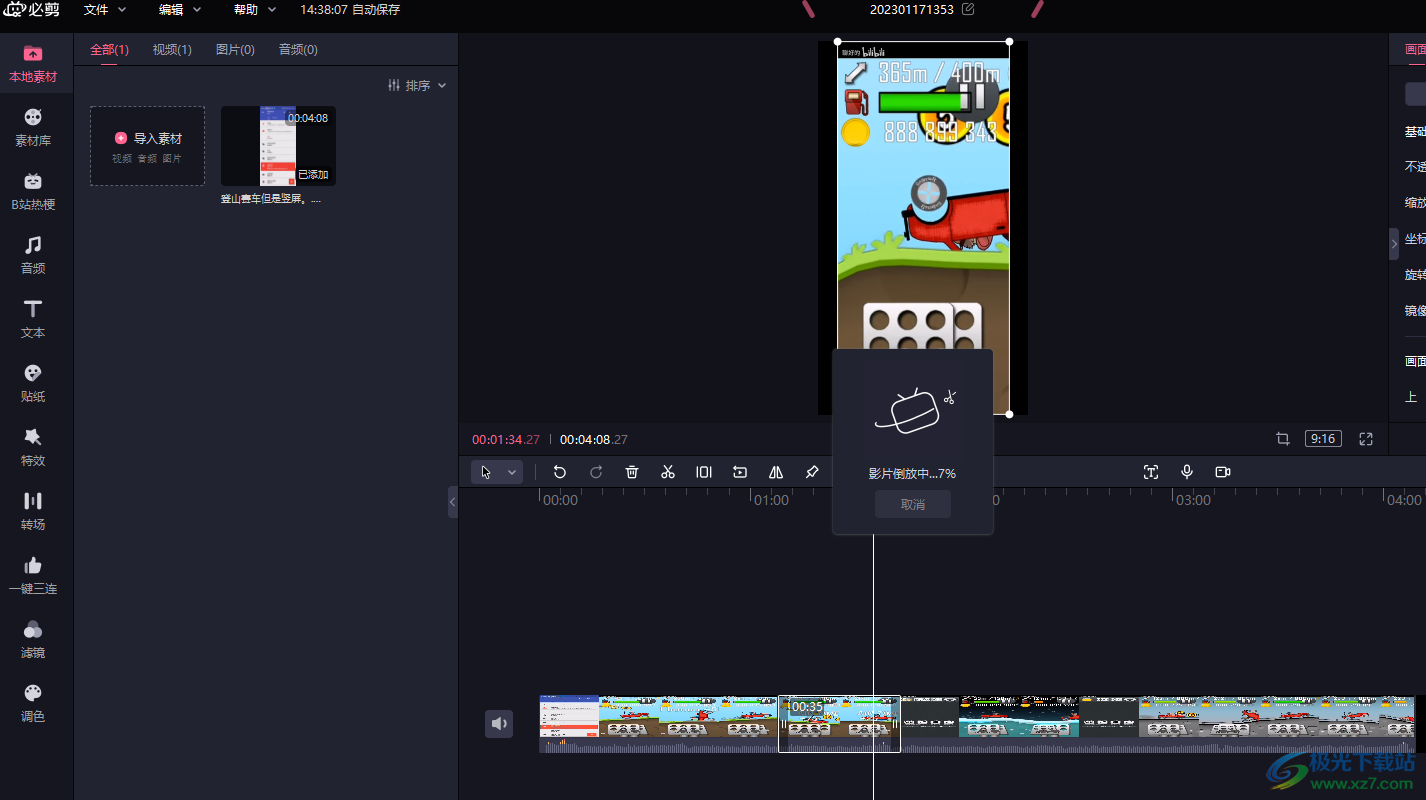
方法步骤
1、第一步,我们先在电脑中打开必剪软件,然后在软件页面中点击“开始创作”选项
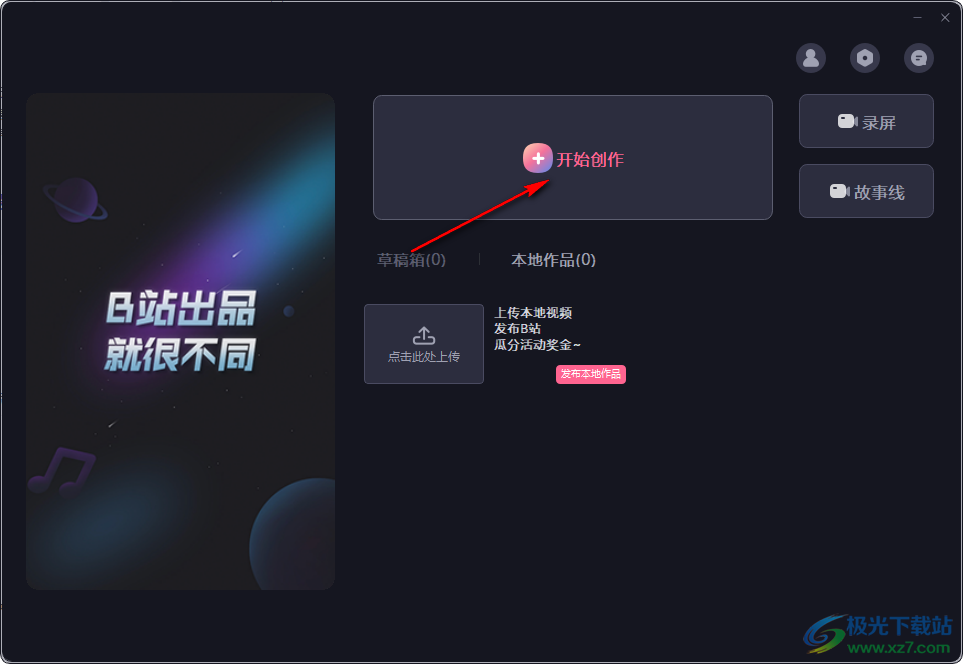
2、第二步,进入视频剪辑页面之后,我们在页面左上角先点击“导入素材”选项,然后在文件夹页面中找到自己需要的视频素材文件,选中之后点击“确定”选项
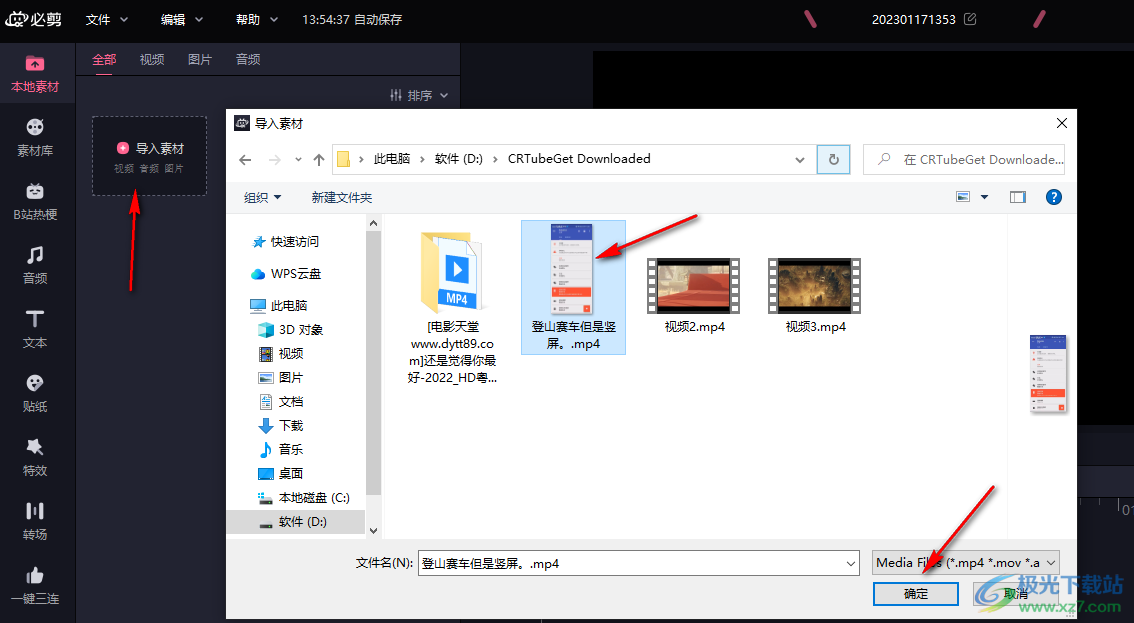
3、第三步,打开视频文件之后,我们在页面左上角点击“+”图标,将视频素材添加到视频轨道中
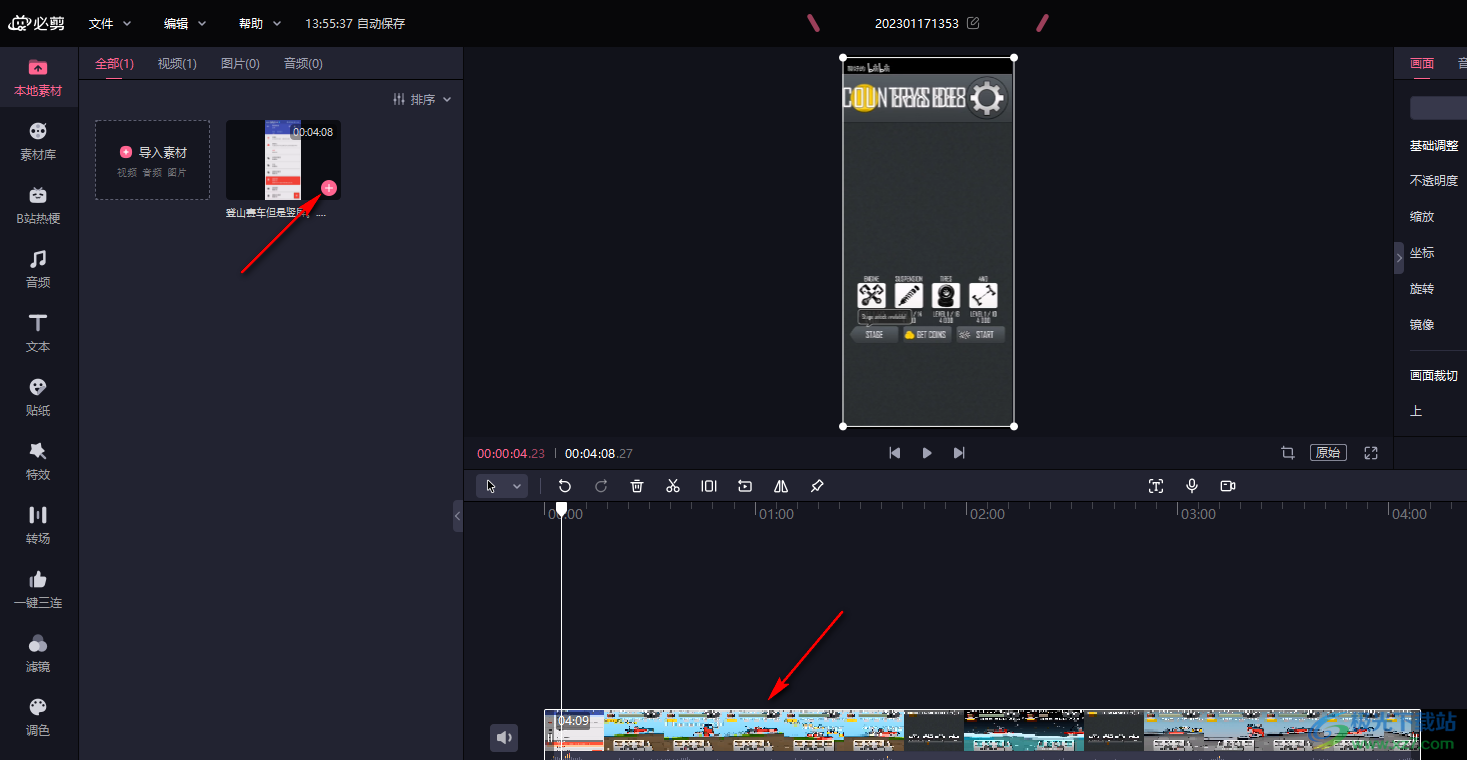
4、第四步,接着我们在视频轨道中,点击空格键播放视频,在需要倒放的部分的起点使用“分割”工具,同理在需要倒放的视频的终点也使用“分割”工具
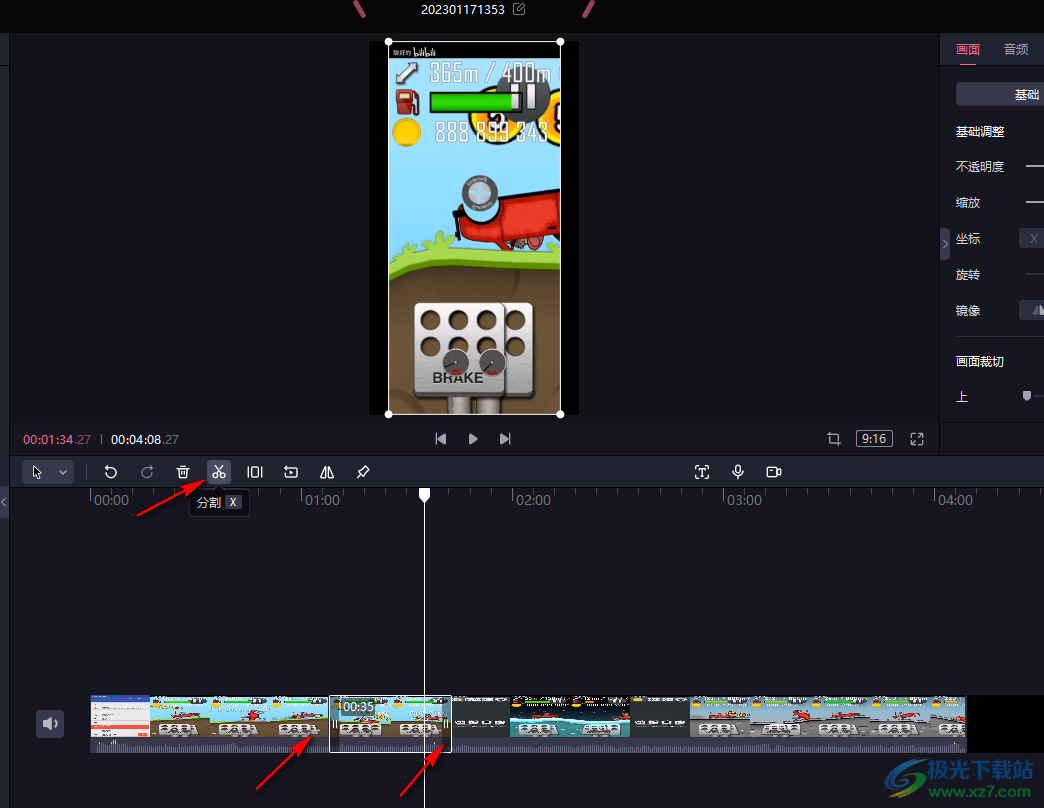
5、第五步,将分割出来的这一部分视频选中,然后在工具栏中找到“倒放”工具,点击使用该工具

6、第六步,使用倒放工具之后,页面中会出现影片倒放中的进度条,等待倒放完成即可
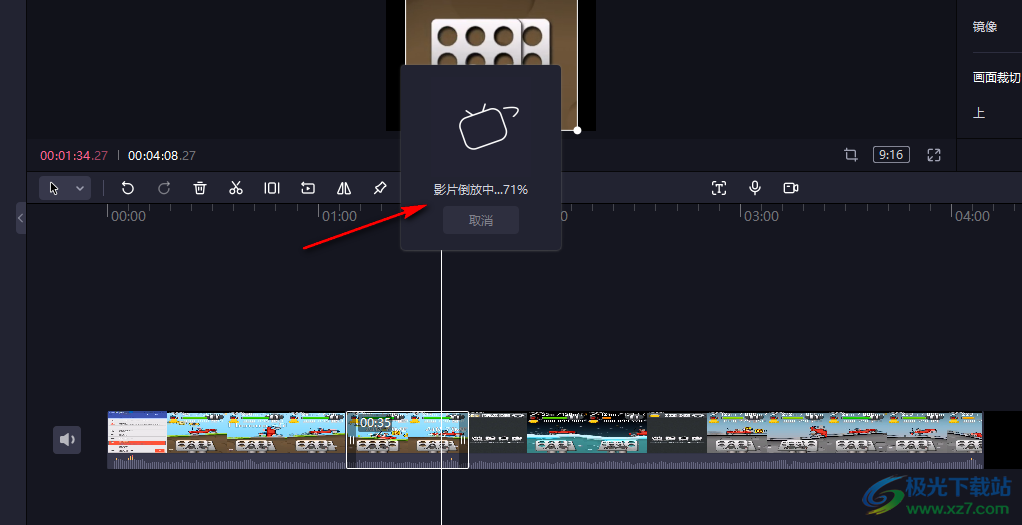
以上就是小编整理总结出的关于必剪将视频倒放的方法,我们进入必剪软件中,然后打开一个视频文件,将视频添加到视频轨道中,然后使用分割工具将需要倒放的部分分割出来,选中该部分最后点击倒放工具即可,感兴趣的小伙伴快去试试吧。
相关下载
热门阅览
- 1百度网盘分享密码暴力破解方法,怎么破解百度网盘加密链接
- 2keyshot6破解安装步骤-keyshot6破解安装教程
- 3apktool手机版使用教程-apktool使用方法
- 4mac版steam怎么设置中文 steam mac版设置中文教程
- 5抖音推荐怎么设置页面?抖音推荐界面重新设置教程
- 6电脑怎么开启VT 如何开启VT的详细教程!
- 7掌上英雄联盟怎么注销账号?掌上英雄联盟怎么退出登录
- 8rar文件怎么打开?如何打开rar格式文件
- 9掌上wegame怎么查别人战绩?掌上wegame怎么看别人英雄联盟战绩
- 10qq邮箱格式怎么写?qq邮箱格式是什么样的以及注册英文邮箱的方法
- 11怎么安装会声会影x7?会声会影x7安装教程
- 12Word文档中轻松实现两行对齐?word文档两行文字怎么对齐?

网友评论